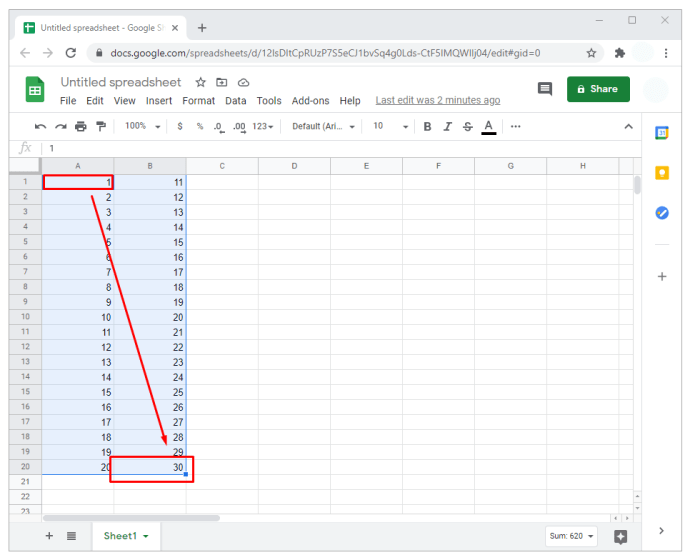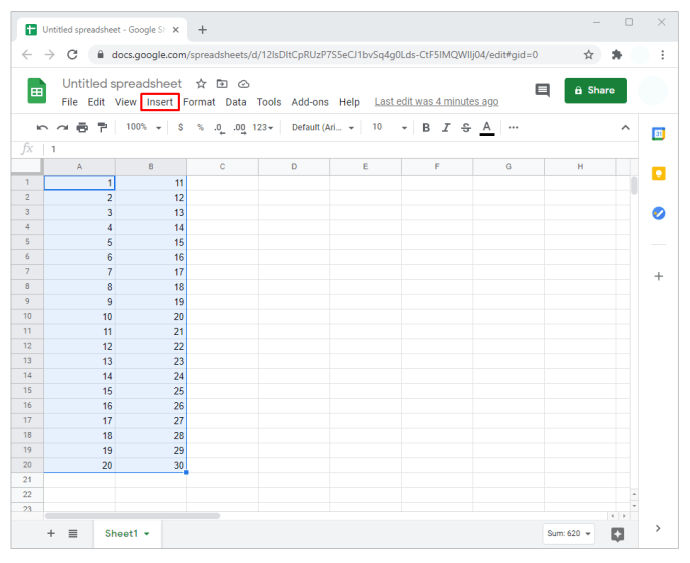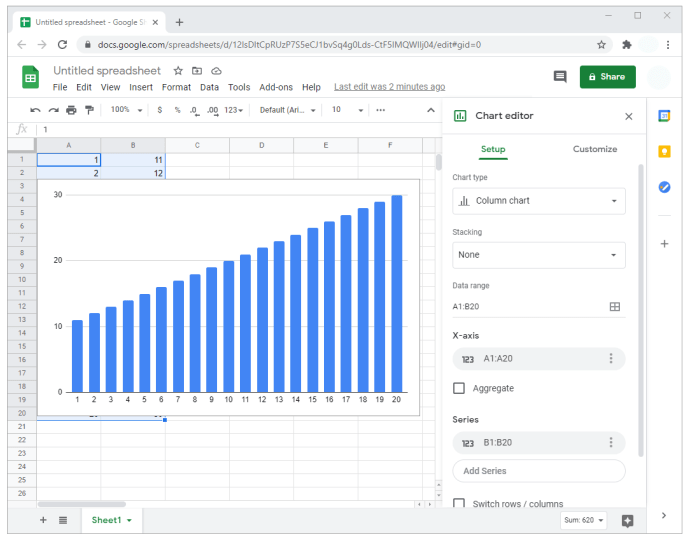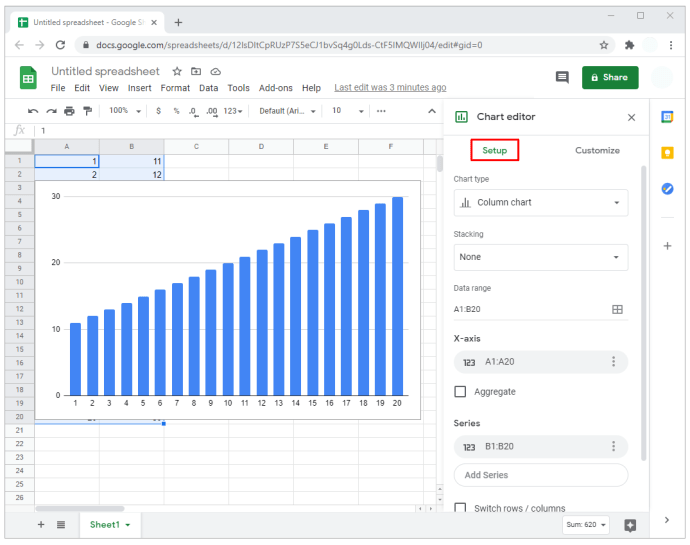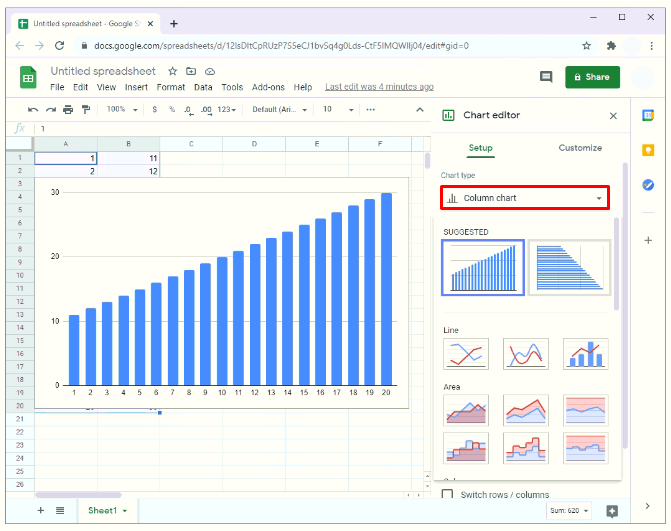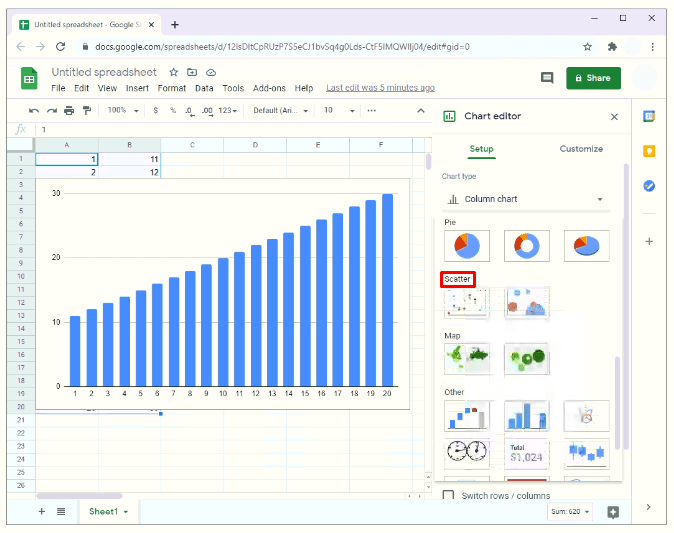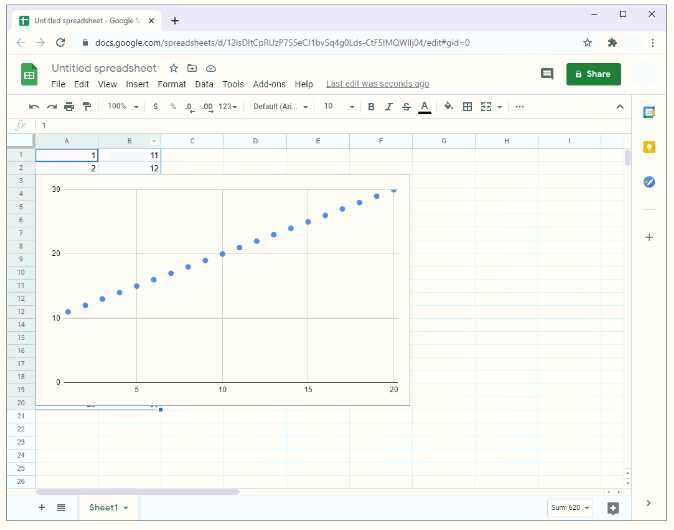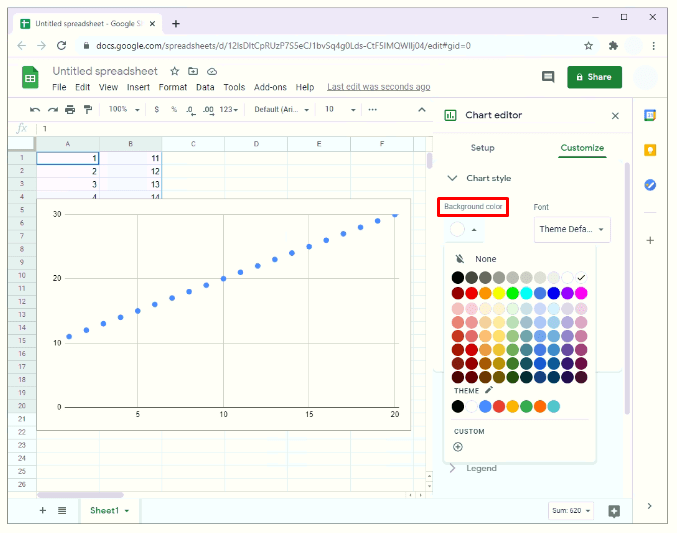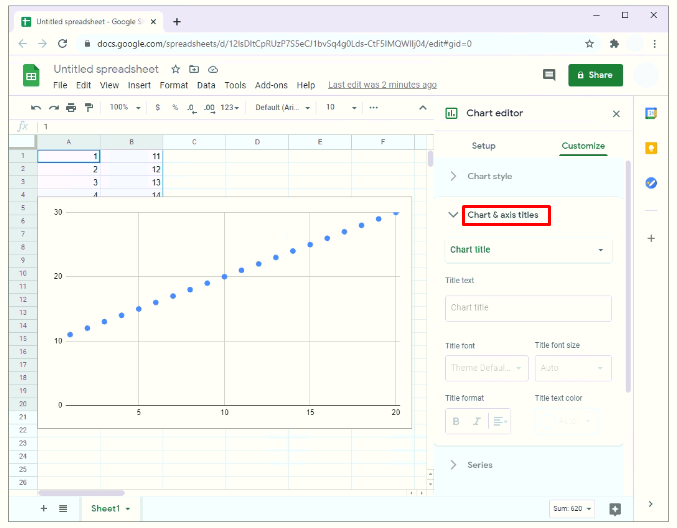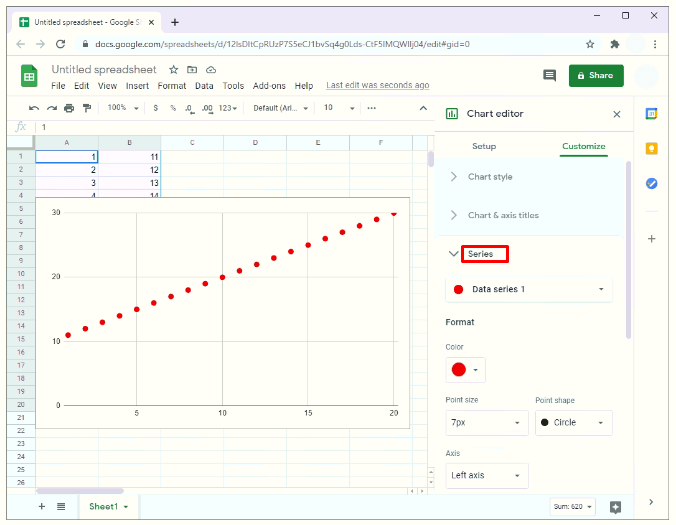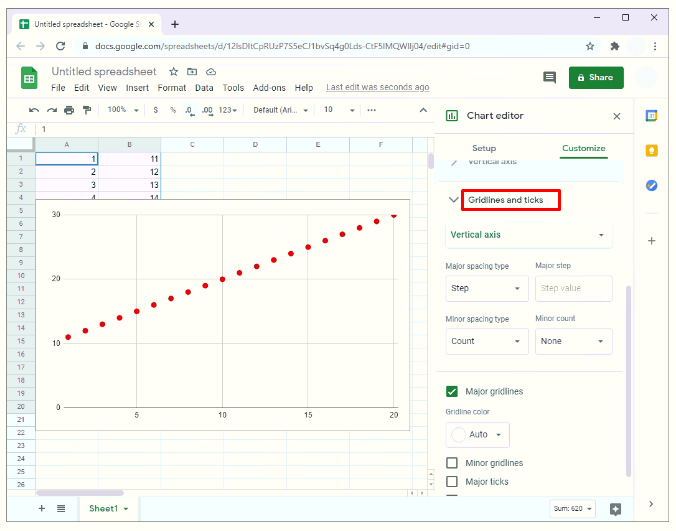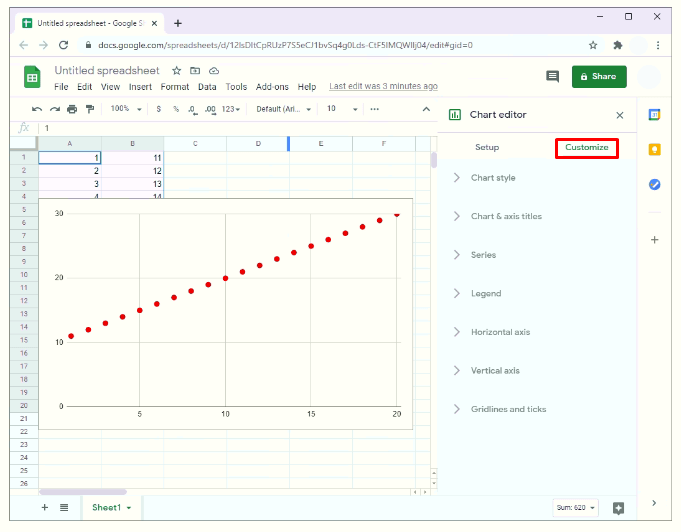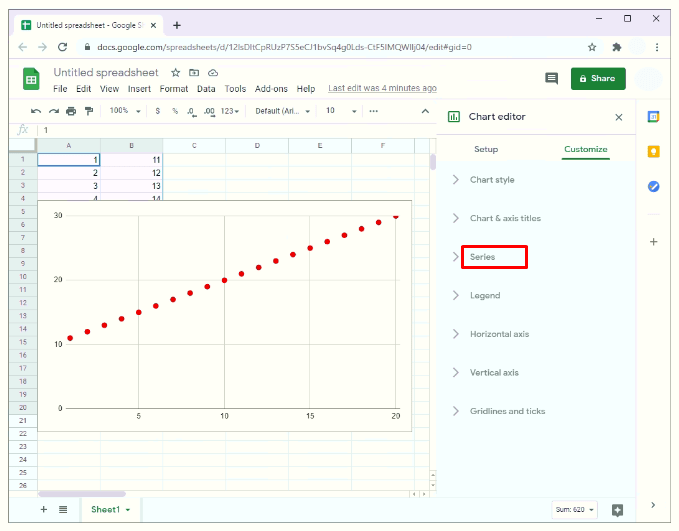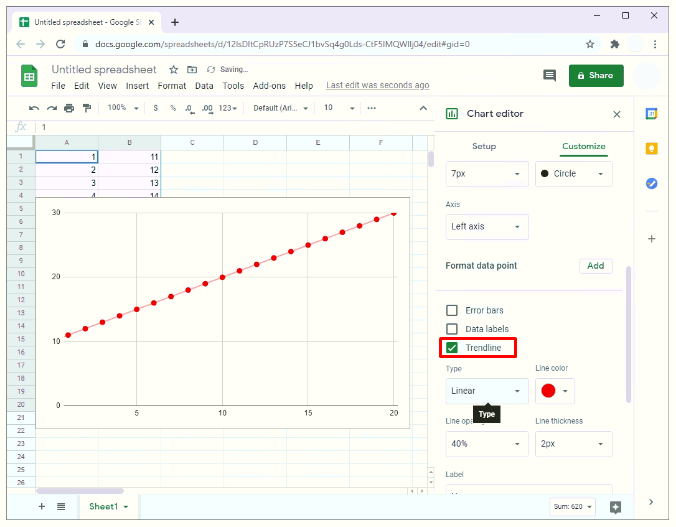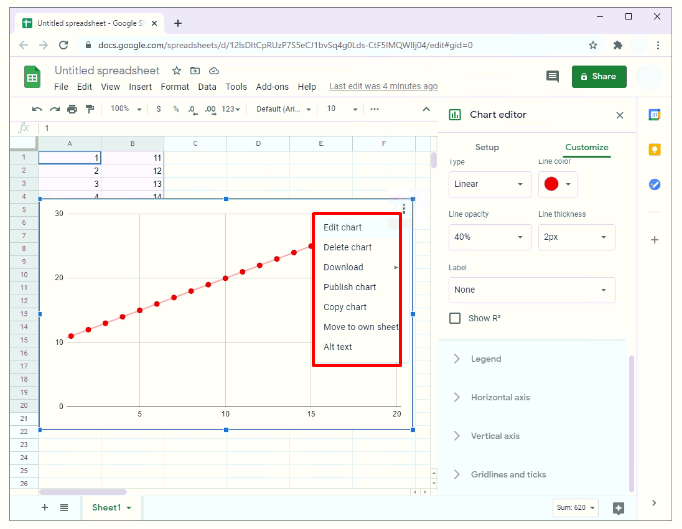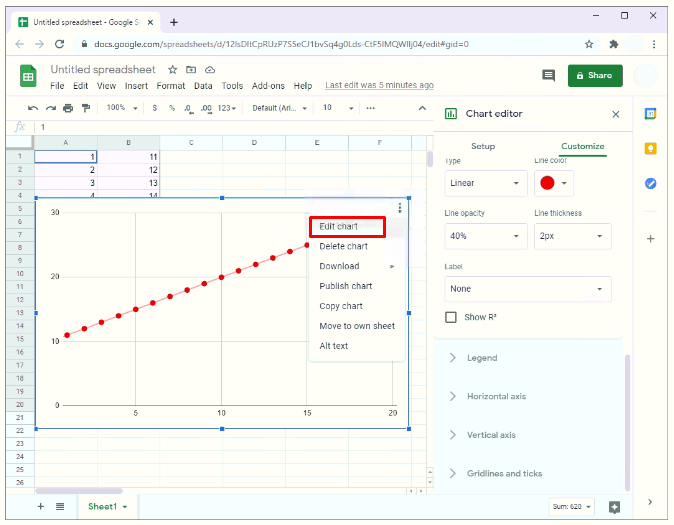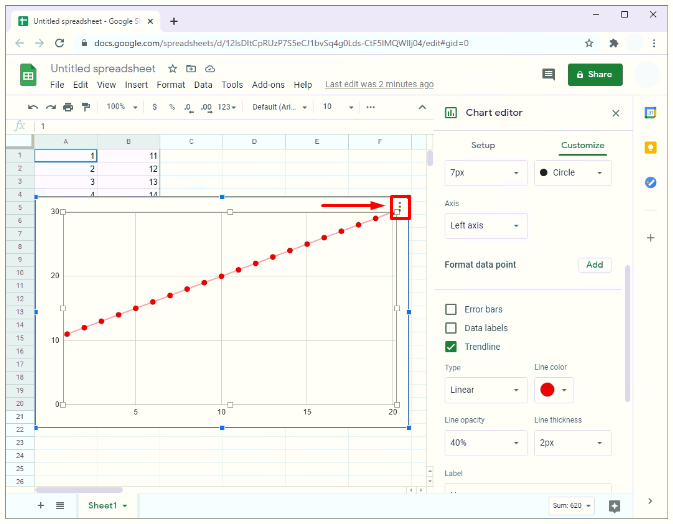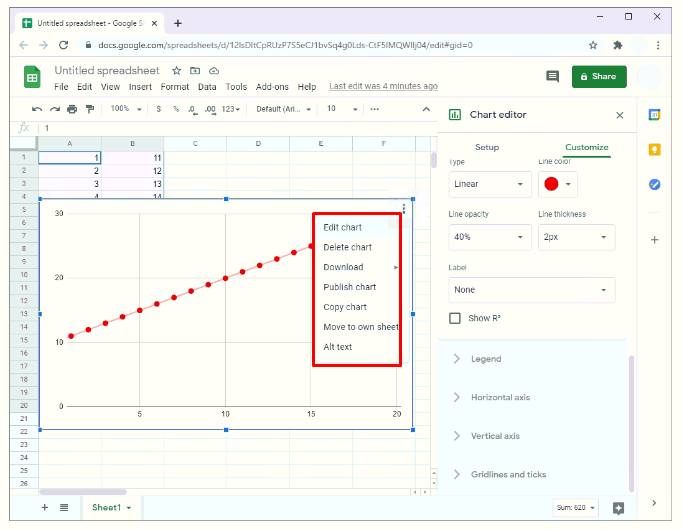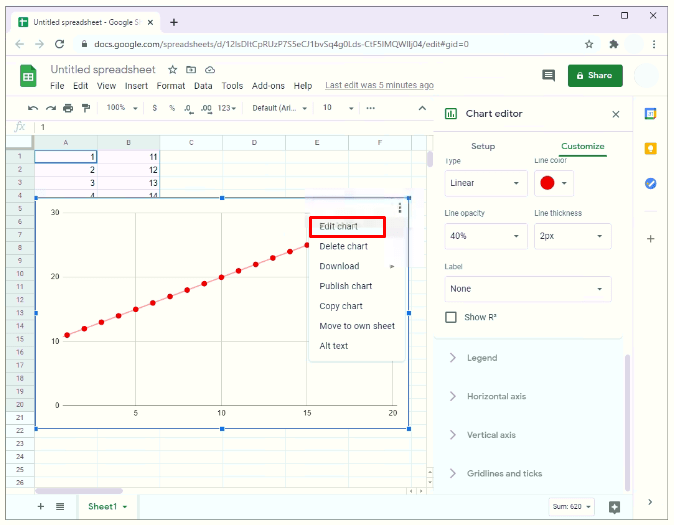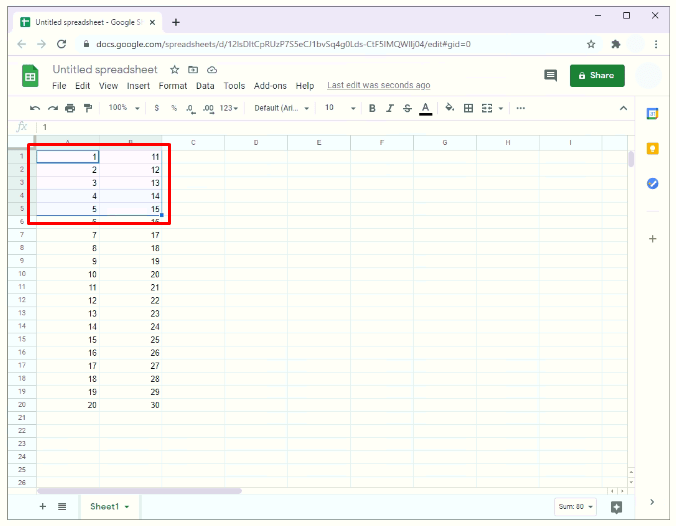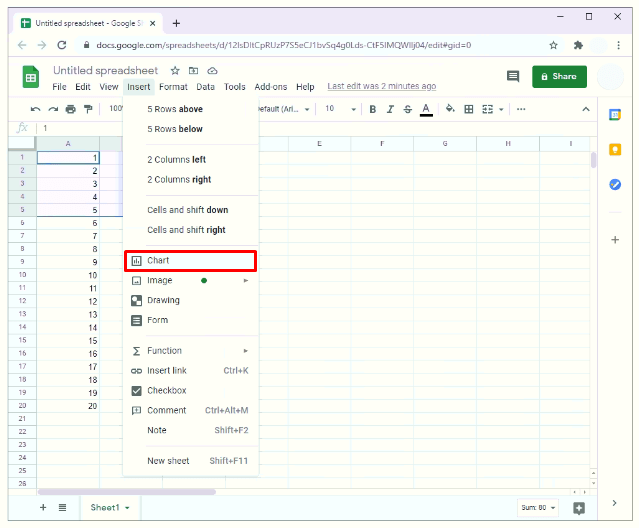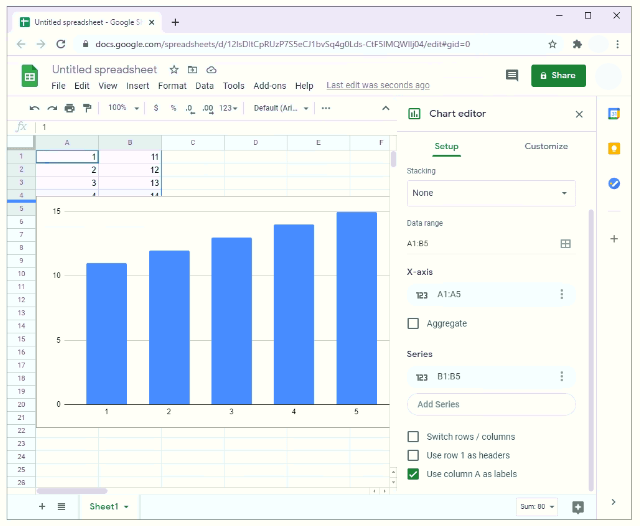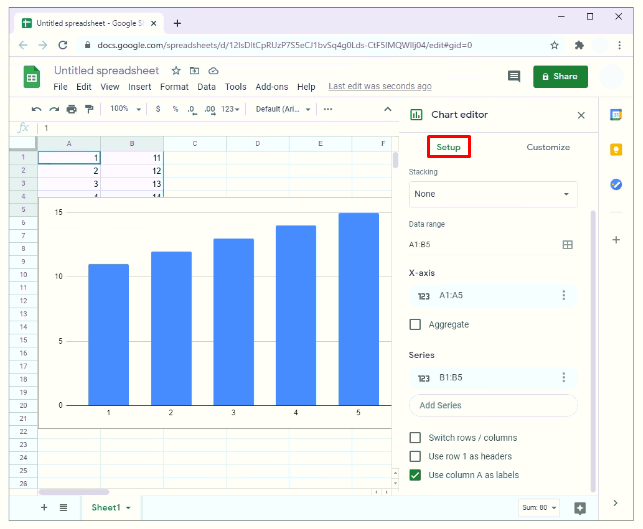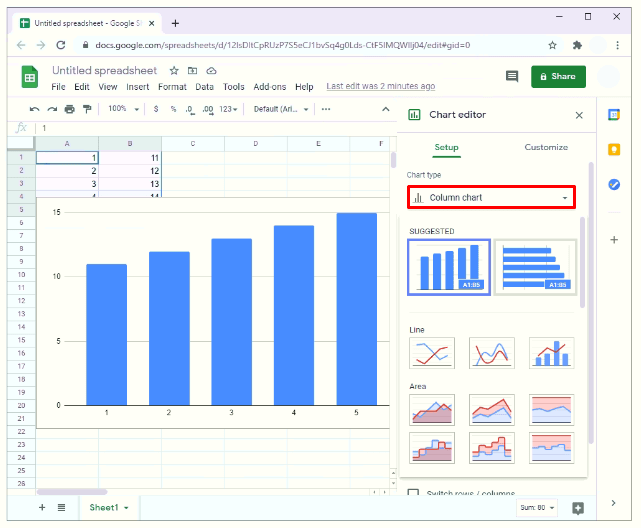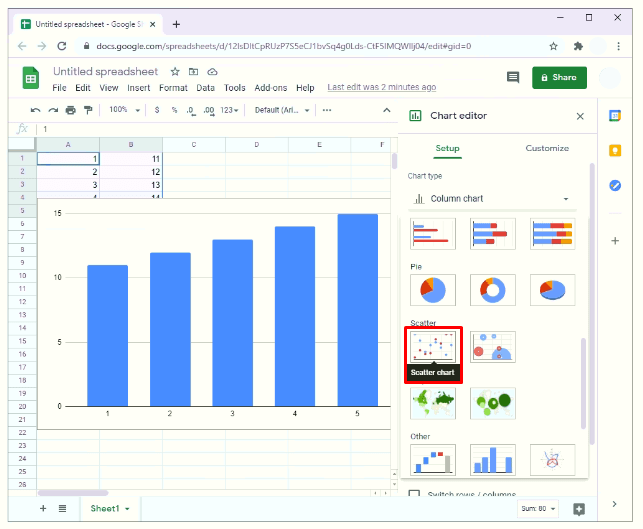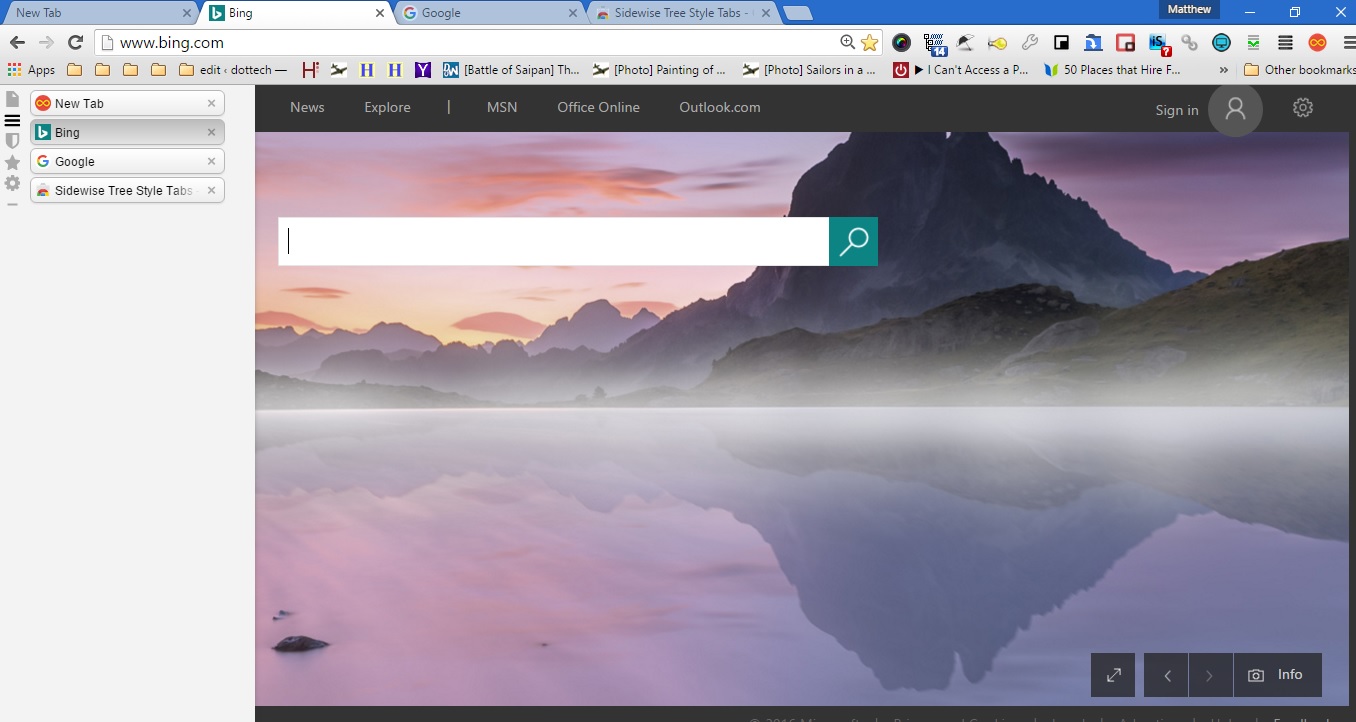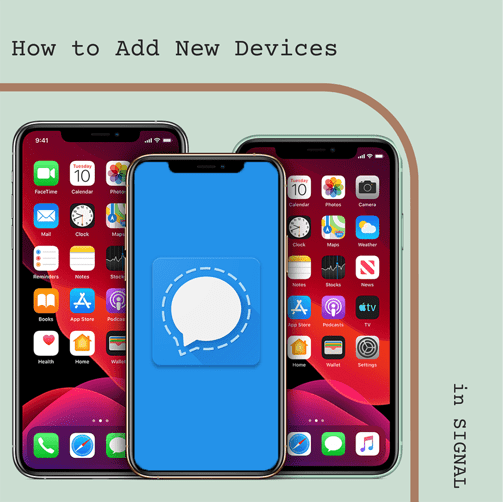Quando si analizzano i dati, un grafico a dispersione è uno dei modi più semplici per scoprire la relazione tra due variabili. E la parte migliore? Può essere fatto in Fogli Google.
In questa guida, spiegheremo come creare un grafico a dispersione in Fogli Google.
Perché un grafico a dispersione?
Un grafico a dispersione è utile durante l'analisi dei dati perché:
- Aiuta a definire l'andamento dei dati.
- Puoi effettivamente vedere l'intervallo di dati, ovvero i valori massimo e minimo registrati.
- Aiuta a rivelare le relazioni lineari e non lineari tra le variabili.
- La sua interpretazione è semplice.
Come creare un grafico a dispersione in Fogli Google
La creazione di un grafico a dispersione in Fogli Google è abbastanza semplice.
- Evidenzia i dati che desideri tracciare in un grafico. Per farlo, clicca sulla prima cella e poi trascina il mouse su tutte le altre celle che intendi rappresentare graficamente.
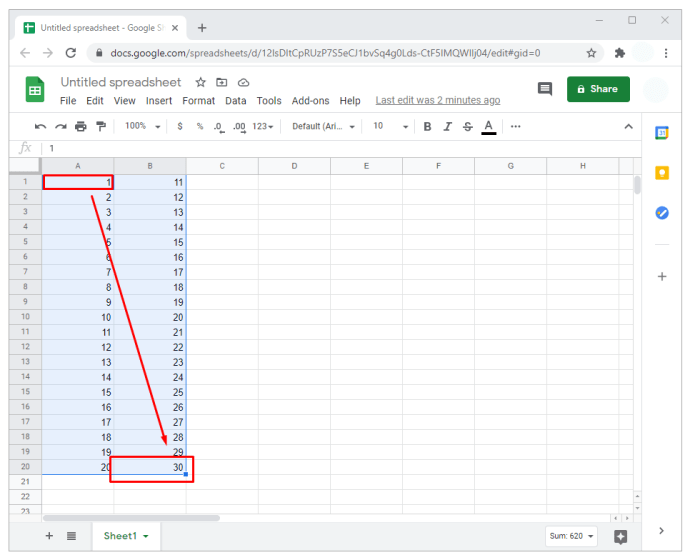
- Nel menu nella parte superiore del foglio di lavoro, seleziona "Inserisci".
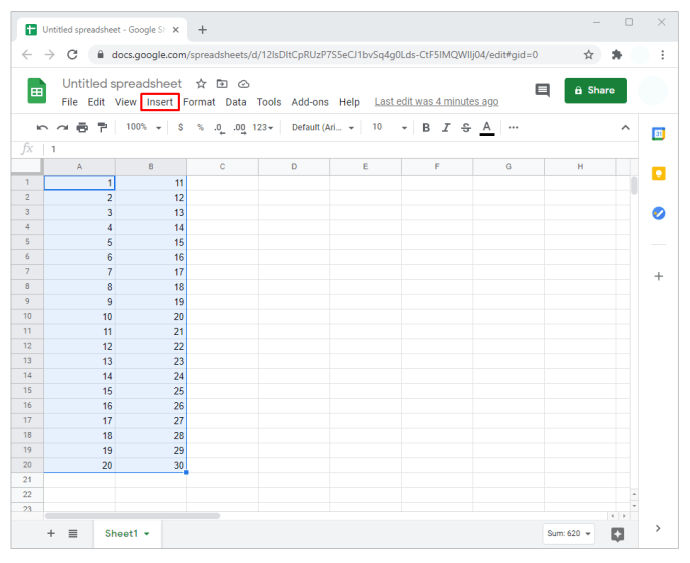
- Nel sottomenu a discesa risultante, fai clic su "Grafico". Questo lancerà un grafico sul foglio di calcolo, di solito sul lato destro dei tuoi dati. Ad accompagnare il grafico c'è una barra laterale dell'editor di grafici.
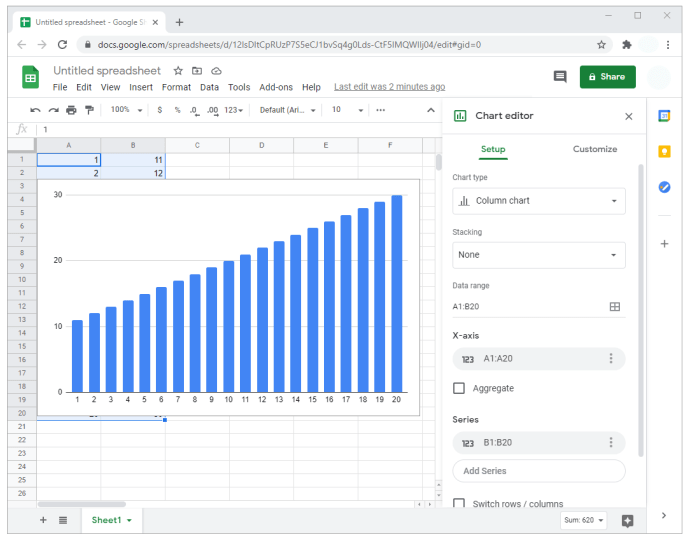
- Per impostazione predefinita, Google è programmato per visualizzare il grafico che ritiene migliore per i dati. Nella maggior parte dei casi, visualizzerà un grafico a dispersione. Ma se non lo fa, procedi al passaggio cinque.
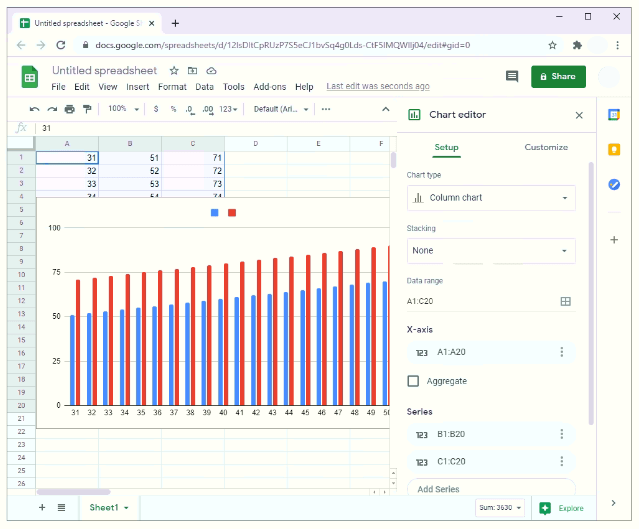
- Dalla barra laterale dell'editor di grafici, seleziona "Imposta".
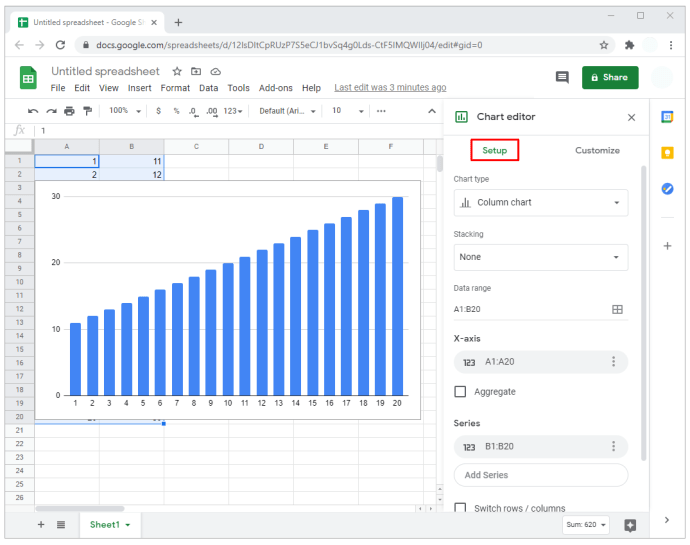
- Fai clic su "Tipo di grafico". Apparirà un menu a tendina.
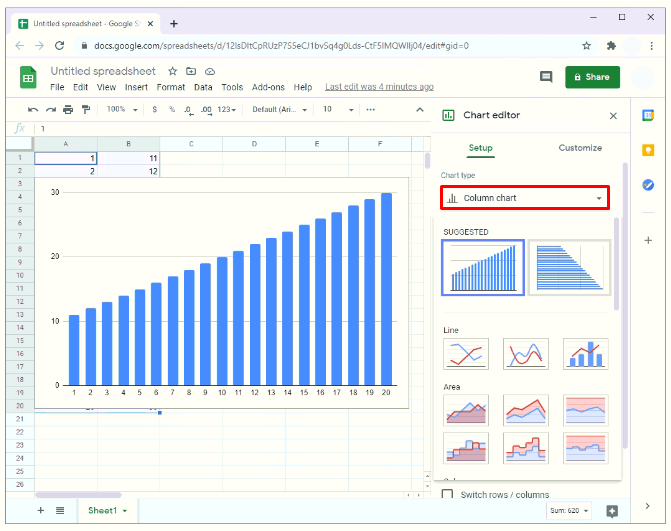
- Per convertire il grafico in un grafico a dispersione, scorrere il menu a discesa e selezionare "Grafico a dispersione". Potrebbe apparire sotto "Suggerito" o "Altro", di nuovo a seconda dell'analisi predefinita dei dati da parte di Google.
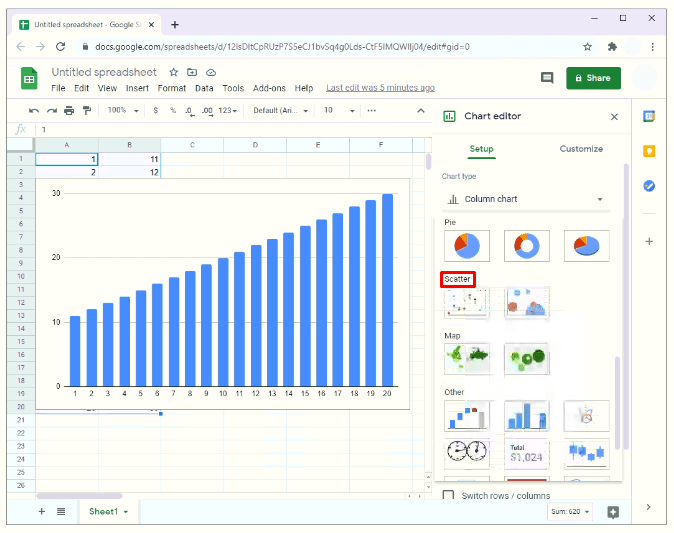
- A questo punto, dovrebbe esserci un grafico a dispersione per i dati.
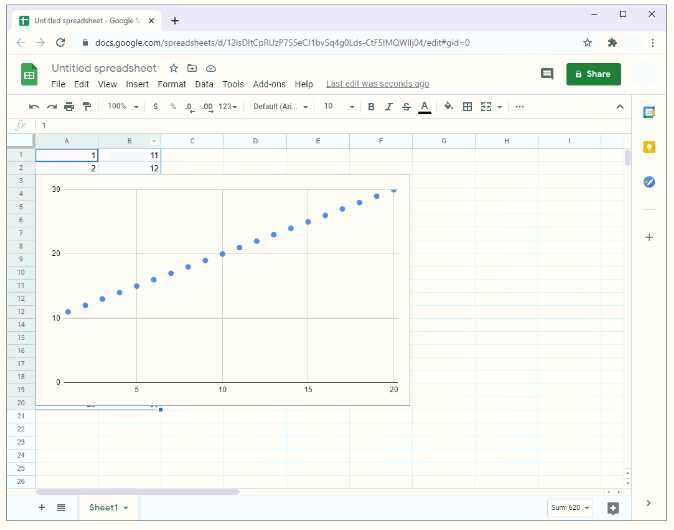
Come personalizzare un grafico a dispersione su Fogli Google
L'aspetto positivo dei grafici a dispersione in Fogli Google è che puoi personalizzare praticamente qualsiasi aspetto di un grafico. Quello include:
- Modifica del colore di sfondo;
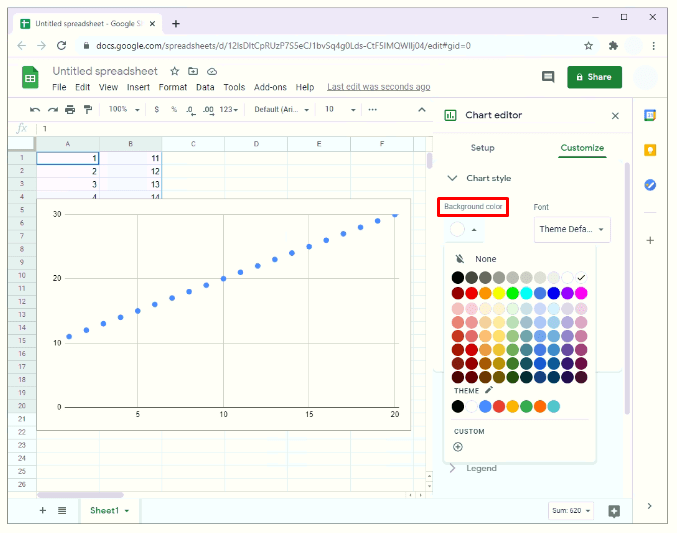
- Modificare il testo o la posizione del titolo del grafico da, ad esempio, l'asse orizzontale all'asse verticale;
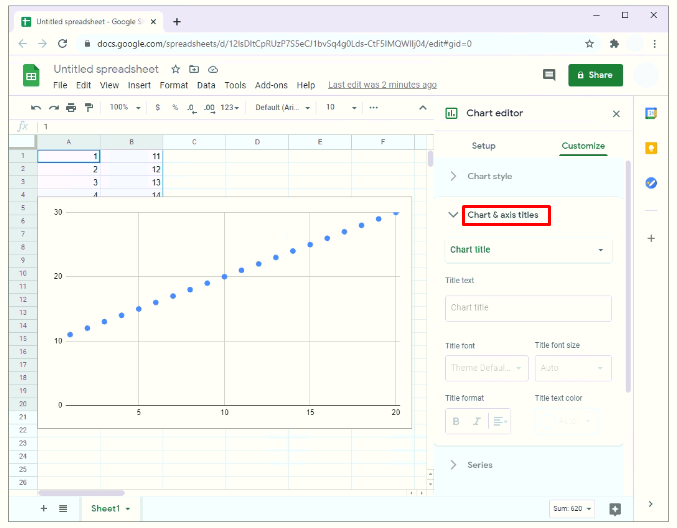
- Modifica del colore dei punti sul grafico a dispersione, ad esempio da blu a rosso; o
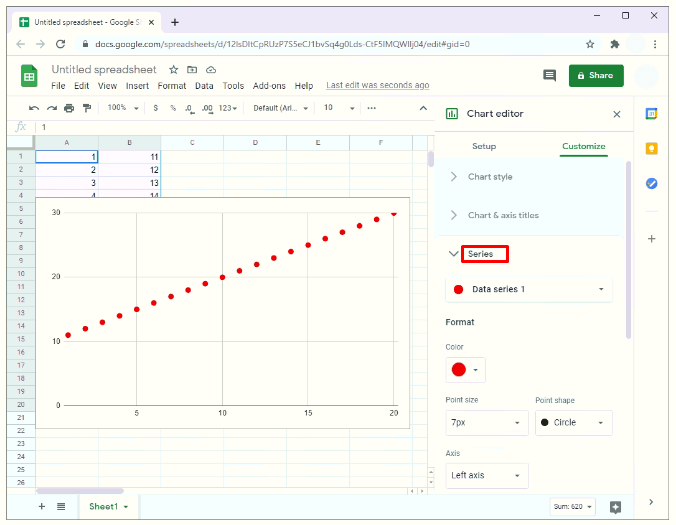
- Aggiunta di griglie e stick.
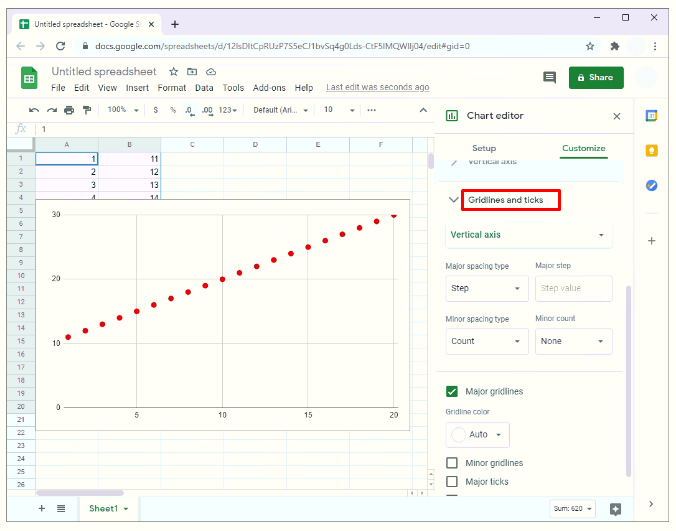
Per fare una di queste cose, seleziona semplicemente "Personalizza" dalla barra laterale dell'editor di grafici.
Come creare un grafico a dispersione in Fogli Google con Line of Best Fit
I grafici a dispersione in genere offrono molti vantaggi, ma potrebbero non fornire molte informazioni, soprattutto quando si analizza un ampio set di dati. Per scoprire se c'è uno schema riconoscibile in un dato insieme di dati, potresti voler aggiungere una linea che si adatta meglio.
Una linea di miglior adattamento, chiamata anche linea di tendenza, è una linea che attraversa un grafico a dispersione nel tentativo di mostrare la direzione generale che i dati sembrano seguire. In altre parole, tenta di tracciare i punti dati che esprimono al meglio la relazione tra le variabili utilizzate nell'analisi.
Una linea di miglior adattamento è utile in tre modi:
- Aiuta a determinare se le variabili mostrano evidenza di una forte correlazione (co-movimento). Se le variabili sono fortemente correlate, la maggior parte dei punti dati sarà molto vicina alla linea di miglior adattamento.
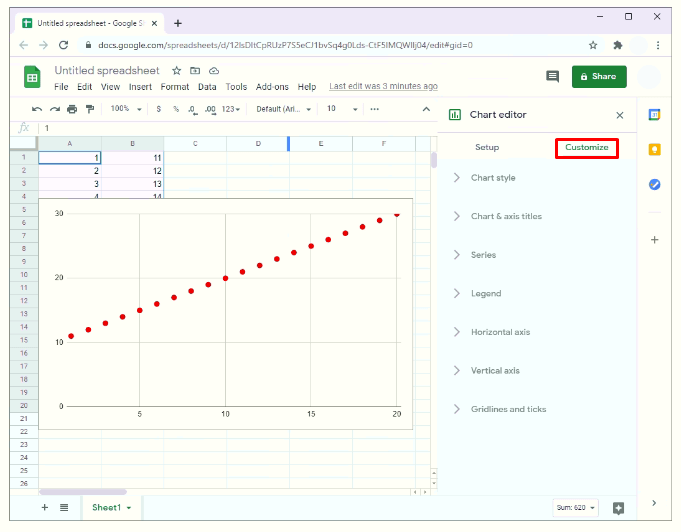
- Rivela l'andamento dei dati. Può facilmente mostrare se c'è una tendenza al rialzo o una tendenza al ribasso.
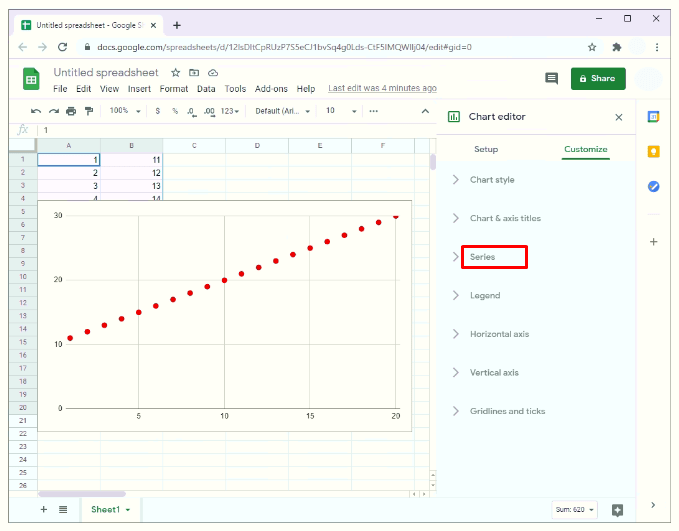
- Rivela i punti dati che sono troppo lontani dalla linea di miglior adattamento.
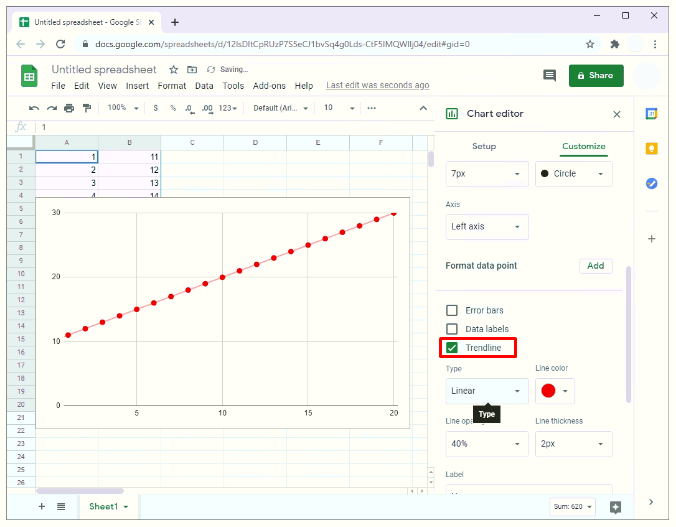
Una volta creato un grafico a dispersione in Fogli Google, è possibile aggiungere una linea di adattamento ottimale in pochi semplici passaggi:
- Nella barra laterale dell'editor di grafici, fai clic su "Personalizza".

- Dal menu a discesa risultante, fai clic su "Serie".
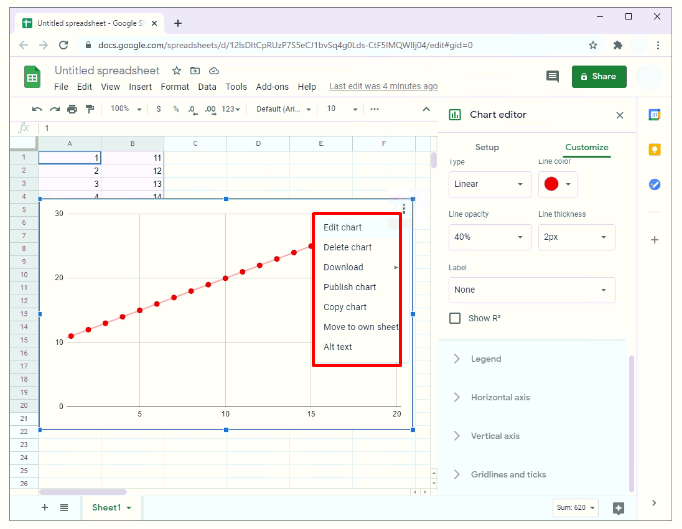
- Scorri verso il basso e seleziona la casella accanto a "Linea di tendenza".
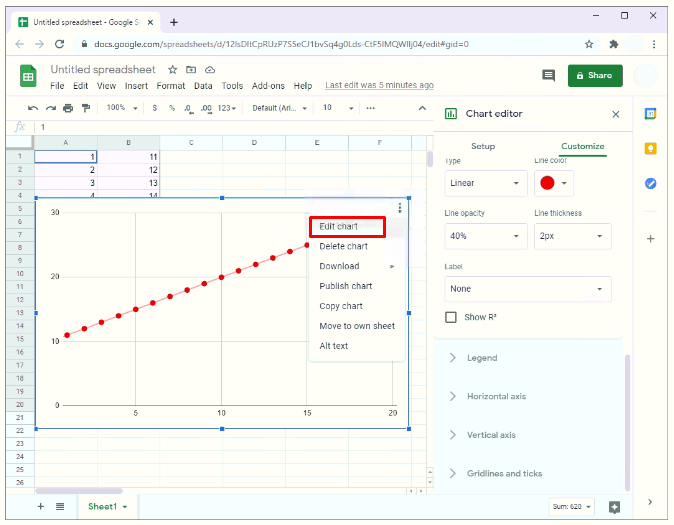
A volte, la barra laterale dell'editor di grafici può scomparire una volta creato un grafico a dispersione. Per rilanciarlo:
- Fare clic sul grafico a dispersione. Dovresti vedere tre piccoli punti nell'angolo in alto a destra del grafico a dispersione. Questi punti costituiscono i puntini di sospensione del grafico.
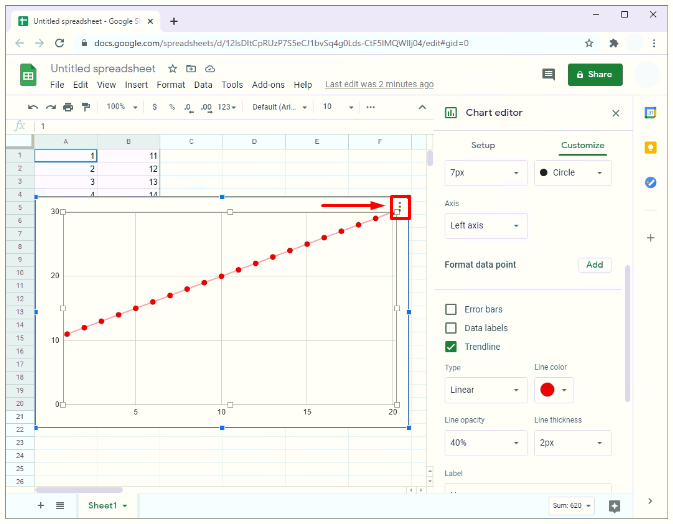
- Fare clic sui puntini di sospensione.
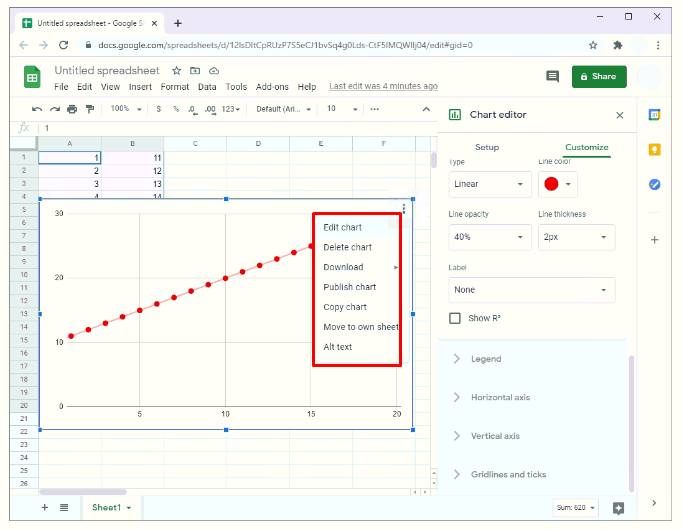
- Seleziona "Modifica grafico".
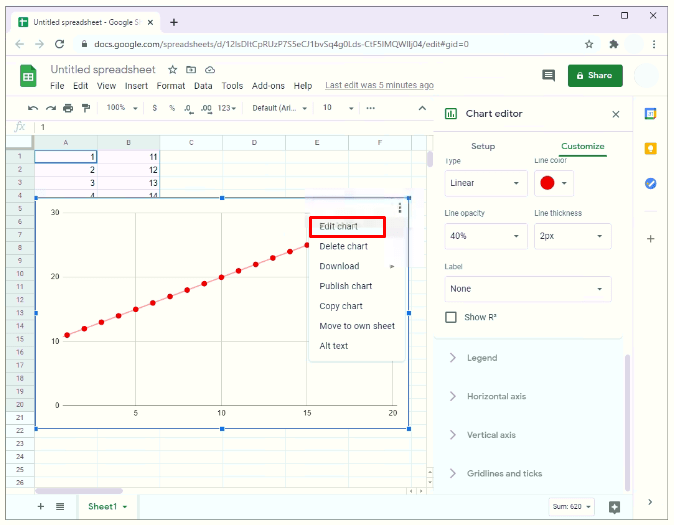
Come creare un grafico a dispersione in Fogli Google
Se un grafico a barre o a linee rende i tuoi dati un po' disordinati, un grafico a dispersione potrebbe essere la soluzione ideale. Ecco come realizzarne uno:
- Evidenzia la prima colonna di dati, tieni premuto il tasto Maiusc, quindi procedi per evidenziare le altre colonne che desideri tracciare facendo clic con il pulsante sinistro del mouse sui loro nomi.
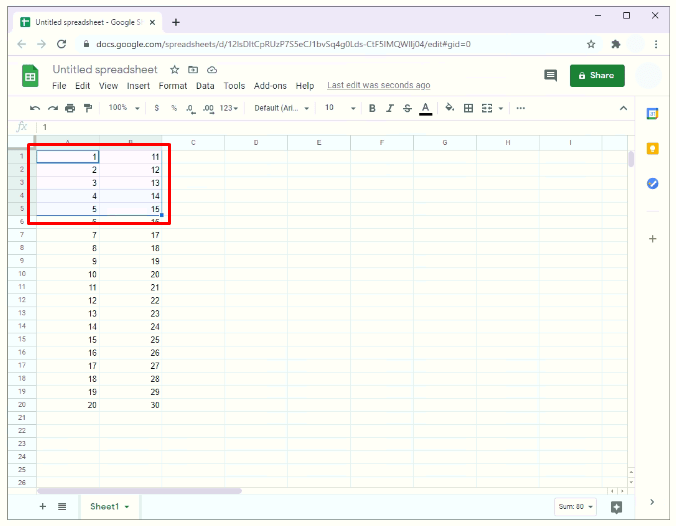
- Fare clic sull'icona del grafico nel menu nella parte superiore del foglio di lavoro. In Fogli Google, l'icona del grafico viene visualizzata come un quadratino con tre barre verticali.
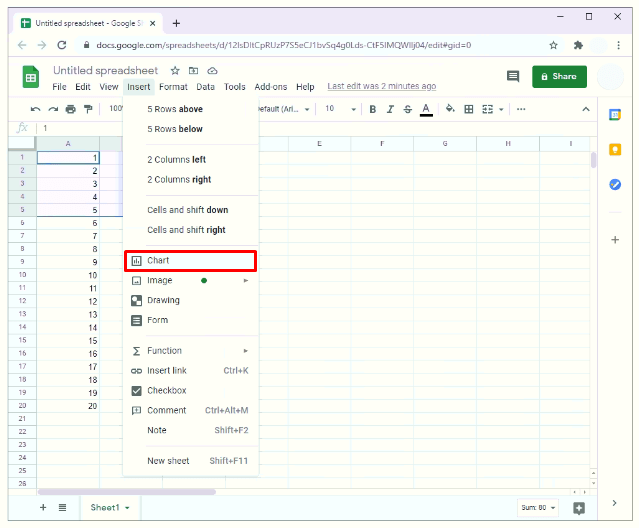
- Per impostazione predefinita, Fogli Google aprirà un grafico che si adatta meglio ai dati e, nella maggior parte dei casi, sarà un grafico a dispersione. Se si apre un altro tipo di grafico, procedere al passaggio 4.
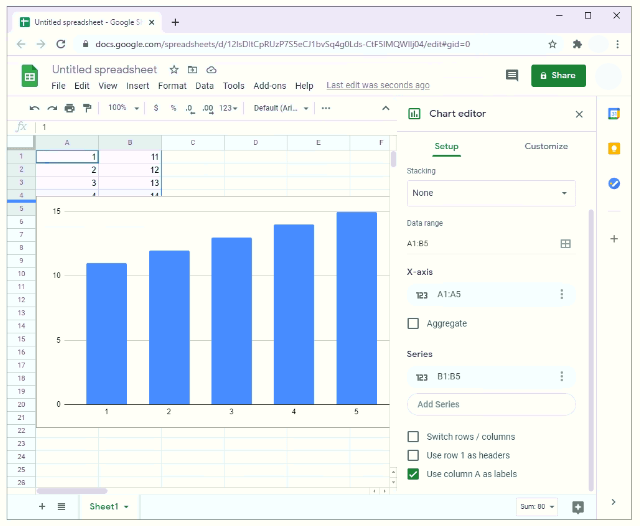
- Dalla barra laterale dell'editor di grafici, seleziona "Imposta".
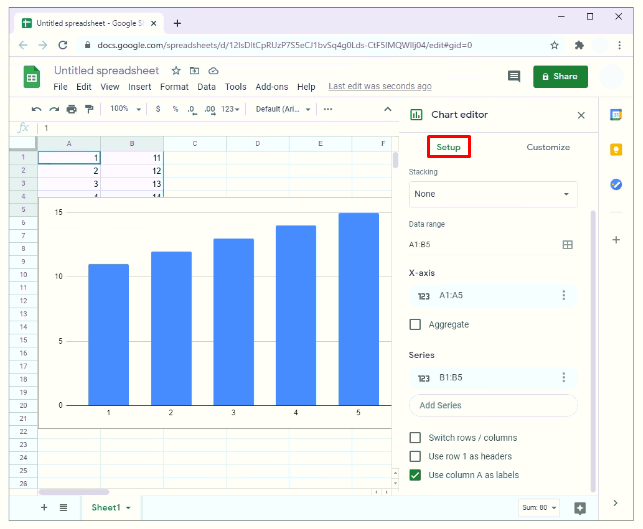
- Fai clic su "Tipo di grafico". Apparirà un menu a tendina.
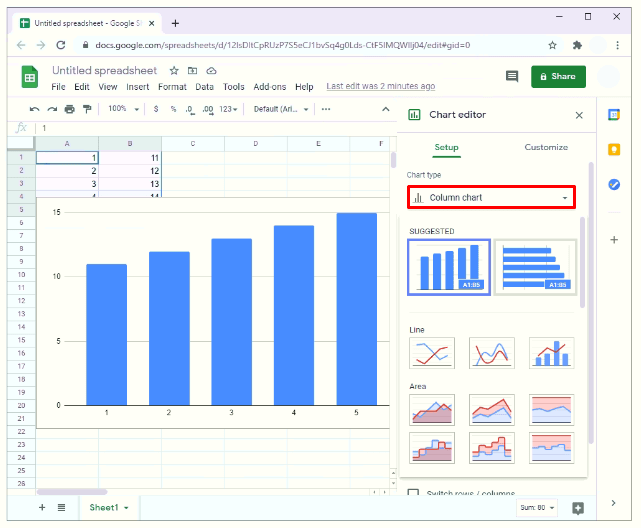
- Per convertire il grafico in un grafico a dispersione, scorrere verso il basso il menu a discesa e selezionare "Grafico a dispersione".
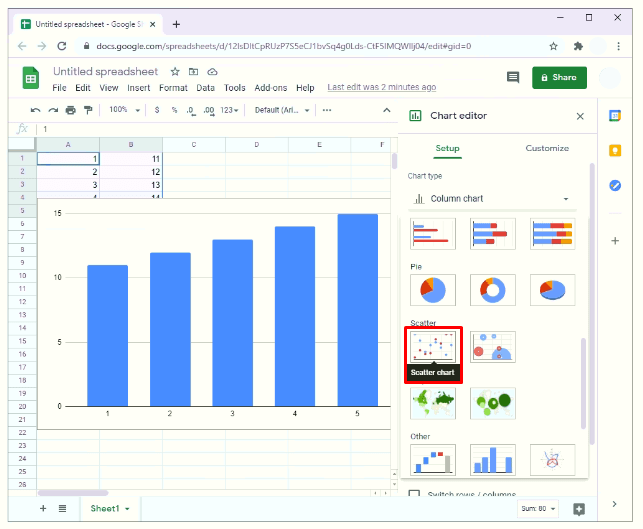
Domande frequenti aggiuntive
Come si fa un grafico medio su Fogli Google?
Oltre a un grafico a dispersione e a una linea di migliore adattamento, a volte potresti voler aggiungere una linea media a un grafico. Questo può aiutare a individuare i punti dati che sono al di sopra o al di sotto della media. Ecco come puoi farlo:
• Inserisci i tuoi dati nel Foglio Google.

• Crea una nuova colonna e chiamala "Media".

• Immettere la seguente formula nella prima cella sotto la colonna "Media":
a) =media(B1:B10)
b) B1 e B10 in questo caso rappresentano le celle contenenti rispettivamente il primo e l'ultimo punto dati.

• Premi "Invio". A questo punto Fogli Google genererà automaticamente la media dei dati contenuti nelle celle specificate.
• Fare clic sulla prima cella sotto la colonna "Media".

• Con il cursore posizionato nell'angolo inferiore destro della prima cella, trascinare il mouse sulle altre celle all'interno dell'intervallo specificato. Questo ripeterà automaticamente il valore medio in ciascuna di queste celle.

• Fare clic sull'icona del grafico nel menu nella parte superiore del foglio di lavoro. Come prima, Fogli Google aprirà un grafico che si adatta meglio ai tuoi dati. In esso, ci sarà un grafico a linee che indica il valore medio dei tuoi dati. Puoi modificare il tipo di grafico aprendo la barra laterale dell'editor di grafici.

Come si traccia un grafico a dispersione in Excel?
Per tracciare un grafico a dispersione in Excel:
• Aprire il foglio di lavoro contenente i dati.

• Evidenziare i dati. Per fare ciò, fai clic sulla prima cella contenente i dati che desideri tracciare nella dispersione, quindi trascina il mouse su tutte le altre celle.

• Fare clic su "Inserisci", quindi selezionare "Dispersione".

Che cos'è un grafico a dispersione in Excel?
Un grafico a dispersione, noto anche come grafico a dispersione, mostra la relazione tra due variabili in uno spazio bidimensionale. Aiuta a mostrare come viene distribuito un set di dati da due variabili. Ad esempio, può aiutarti a determinare se esiste una relazione tra il numero di volte in cui i clienti visitano il tuo sito web e il numero di vendite effettuate in un determinato giorno.
Allo stesso modo, può aiutare a determinare se esiste una relazione tra altezza corporea e peso per un gruppo di persone.
Come si crea un grafico XY in Fogli Google?
• Evidenziare il set di dati che si desidera tracciare nel grafico

• Selezionare "Inserisci" nel menu nella parte superiore del foglio di lavoro. In alternativa, puoi fare clic sull'icona "Grafico" nella barra degli strumenti.

Come si crea un grafico a dispersione con più set di dati in Fogli Google?
Di solito, usiamo i grafici a dispersione quando vogliamo capire la relazione tra solo due variabili: una variabile indipendente, che appare sull'asse X, e una variabile dipendente, che traccia sull'asse Y. Tuttavia, un grafico a dispersione può contenere anche tre o più variabili.
Per tracciare più set di dati nei fogli di Google:
• Inserisci i tuoi dati nel Foglio Google. Assicurati di inserire prima la variabile indipendente. Questo perché Fogli Google è programmato per interpretare la prima colonna di dati come variabile indipendente e tutte le altre colonne come variabili dipendenti.

• Evidenziare tutti i dati da tracciare nella dispersione.

• Fare clic sull'icona “Grafico” nella barra degli strumenti.

• Se Fogli Google non apre un grafico a dispersione per impostazione predefinita, vai al passaggio 5.
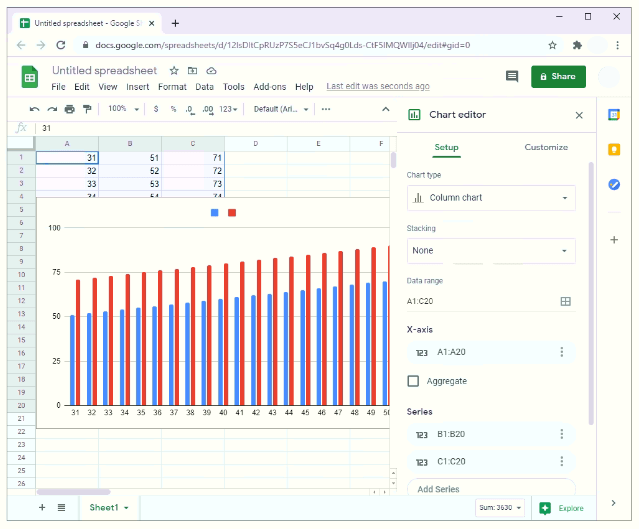
• Dalla barra laterale dell'editor di grafici, seleziona "Imposta".

• Fare clic su "Tipo di grafico". Apparirà un menu a tendina.

• Per convertire il grafico in un grafico a dispersione, scorrere il menu a discesa e selezionare "Grafico a dispersione".

Porta l'analisi dei dati al livello successivo
La procedura guidata per i grafici di Fogli Google può aiutare a convertire un set di dati apparentemente complicato in grafici e grafici impressionanti facili da interpretare. Con queste informazioni, nulla ti impedisce di iniziare subito a creare il tuo primo grafico a dispersione. Come utilizzi i grafici di Fogli Google per visualizzare i tuoi dati? Hai qualche hack da condividere con altri appassionati di dati? Entriamo nei commenti.